Máme tu asi poslední díl seriálu Tipy a triky v OCADu. Zakončíme ho stylově – tiskem mapy. To je přesně poslední část přípravy tréninku nebo závodu před roznosem kontrol. Omezíme se však jen na základní věci, které využijete hlavně pro tisk tréninku. Dobře vytištěná mapa totiž musí splňovat řadu náležitostí a pro každou tiskárnu se musí nastavit správně barvy atd. Proto pokud pořádáte byť jen oblastní žebříček, doporučujeme se obrátit na některou z tiskáren, kde vám mapu vytiskne autorizovaný mapař. Takový seznam naleznete na stránkách Mapové rady ČSOS. Dnes si ukážeme nejprve klasické nastavení tisku z OCADu, posléze však i tisk z PDF, kde lze nastavit přetisky, které jsou velmi důležité pro mapu a vycházejí i z mapového klíče.
Pokud tiskneme mapy na trénink nebo závod a máme připojenou tiskárnu k počítači, není nic jednoduššího, než-li zvolit na kartě File (Soubor) položku Print (Tisk). Předpokladem je mít vybranou trať v režimu Preview (Náhled). Po otevření menu Print (Tisk) se nám otevře tabulka s nastavením tisku. V horním panelu vybereme tiskárnu, kterou chceme mapu tisknout. Pokud klikneme na symbol vedle názvu tiskárny (3 tečky), můžeme nastavit další parametry tiskárny (barevnost, typ papíru, oboustranný tisk aj.). Pokud chceme tisknout na A4, necháme výchozí nastavení. Rychle změnit orientaci stránky na výšku nebo na šířku, můžeme v menu Page handling (Natočení stránky). Necháme buď výchozí nastavení na výšku (Portrait), nebo změníme na šířku (Landscape). Současně lze nastavit i počet kopií. Další důležitou věcí je zachování měřítka mapy a provedení výřezu. Ještě před tiskem můžeme provést změnu měřítka vytištěné mapy. V řádku Map scale (Měřítko mapy) vidíme aktuální měřítko projektu. V řádku Print scale (Měřítko tisku) si poté můžeme měřítko pro tisk změnit, proporčně se nám změní i náhled velikosti stránky a všechny symboly na vytištěné mapě. Tento mód ovšem najde své využití pouze pro přípravu tréninků. V případě, že nastavíme jako Print scale (Měřítko tisku) měřítko 1 : 5 000 (a původně měřítko mapy bylo 1 : 10 000), všechny symboly (v mapě i stavitelské objekty) se zvětší dvojnásobně.
Pokud máme velikou mapu a trať pouze v malé části, například pokud máme okruhy. Můžeme pro účely tréninku vytisknout rychle pouze výřez okolo trati, abychom neplýtvali barvami v tiskárně. A nemusíme proto ani nijak upravovat podkladovou mapu. Stačí vybrat zaškrtávací políčko Partial map (Část mapy) a myší upravit velikost ořezu dle potřeby. Takovýto výřez bude vždy uprostřed vytištěné stránky. V případě, že tiskneme závod nebo trénink na kompletní mapě, kterou máme připravenou včetně tiráže a nějakého rámečku, typicky na formát A4, zvolíme možnost One page (Jedna strana) a nastavíme tiskové okno kolem celé mapy.

Tisk mapy pro závod je tak trochu alchymie. Specializování tiskaři většinou tratě netisknout přímo z OCADu, ale převádí si mapy do jiných programů ve formátu PDF. Zdroj: Reklamy Jilemnice.
Dále můžeme změnit intenzitu barev nebo tloušťku linií. Zatrhnutím funkce Print screen grid (Tisknout s mřížkou) docílíme vytištění i souřadnicové sítě, která je pro potřeby stavby tratí většinou nepoužitelná.
Když máme připraveno, potvrdíme OK. Alternativou je tisk tratí přes Course Setting -> Print -> Courses (Tvorba trati -> Tisk -> Tratě). Příkazové menu je dost podobné s výše popsaným, jen nemusíme vždy danou trať přepínat do režimu Preview (Náhled), ale tabulka nabízí seznam všech tratí, které jsou postavené a můžeme vytisknout.
Nyní jsme si ukázali základy tisku, který ovládá každý. Nicméně výsledek není zcela to, co bychom od mapy čekali. Neobsahuje totiž přetisky, resp. maximálně přetisk tratí. Tisk map z OCADu, který je poměrně korektní a čitelný i v “domácích” podmínkách, se dá udělat poměrně jednoduše exportem do PDF souboru a jeho následným tiskem. Předpokladem pro export do PDF souboru je zobrazení jak podkladové mapy, tak i tratí v normálním režimu, tj. musíte mít ve View nastavené Normal mode (Zobrazení -> Normální režim) a současně používat standardní OCAD soubor, kde jsou přetisky nadefinovány.
Jako první je potřeba si vyexportovat nachystané tratě do PDF souboru. Export do PDF se provádí v sekci File -> Export (Soubor -> Export). Vpravo se objeví exportovací sloupec, ve kterém si můžete nastavit různé parametry, podobně jako u tisku (jen část mapy, měřítko atd.). Exportní měřítko ponecháme stejné, jako je v souboru s tratěmi. Nastavení barevného modelu ponecháme ve CMYKu a stejně tak ponecháme zaškrtlé i políčko komprese souboru. Po kliknutí na tlačítko Export si už pouze vyberete, které tratě chcete vyexportoval a dáte OK.
Pro prohlížení PDF souborů a následný tisk doporučujeme prohlížeč od Adobe se jménem Adobe Acrobat Reader DC. Ten totiž podporuje prohlížení, jak mapa vypadá s přetiskem a také umožňuje tyto přetisky nasimulovat při posílání mapy do tiskárny. Zapnout náhled přetisku v Adobe Readeru si můžete tak, že v horním menu vyberete Úpravy -> Předvolby (zkratka CTRL+K). V následujícím dialogovém okně vyberete kategorii Zobrazení stránky a v sekci Obsah stránky a informace o stránce vybere v části Použít náhled přetisku možnost Vždy. Po potvrzení se vám jako mávnutím kouzelného proutku zobrazí přetisky.
Vypadá to určitě líp, to musíte uznat sami. Přetisk neznamená jen “transparentní” trať. Týká se to např. i vrstevnic nebo SJ čar.
Zatím jsme vyřešili pouze zobrazení na monitoru, nikoliv v tiskárně. Přetisky při tisku se řeší až při samotném tisku. Dáme tedy Soubor -> Tisknout… (zkratka CTRL+P), vybereme tiskárnu, na kterou chceme tisknout, a dáme Rozšířené. Druhé zaškrtávací pole zespodu je Simulovat přetisk. To tedy zaškrtneme, potvrdíme a tiskneme. Při každém tisku teď Adobe Reader slučuje jednotlivé vrstvy a do tiskárny už posílá přetiskovou mapu.
S přispěním Romana Zbranka
Seriál OCAD
- Příprava před stavbou tratí – vyšlo 29. srpna 2016
- Základy stavby tratí v OCADu I – vyšlo 12. září 2016
- Základy stavby tratí v OCADu II – vyšlo 26. září 2016
- Popisy kontrol I – vyšlo 11. října 2016
- Popisy kontrol II – vyšlo 24. října 2016
- Fáborkové tratě – vyšlo 7. listopadu 2016
- Scorelauf – vyšlo 21. listopadu 2016
- Stavba štafet – vyšlo 5. prosince 2016
- Kombotech I – vyšlo 19. prosince 2016
- Kombotech II – vyšlo 2. ledna 2017
- Další typy tratí – vyšlo 16. ledna 2017
- Statistika tratí – vyšlo 30. ledna 2017
- Úprava mapy – vyšlo 13. února 2017
- Georeference mapy – vyšlo 27. února 2017
- Generování podkladů z dat LLS I – vyšlo 13. března 2017
- Generování podkladů z dat LLS II – vyšlo 27. března 2017
- Data LLS pro všechny! – vyšlo 10. dubna 2017
- GPS a navigování podle mapy z OCADu – vyšlo 24. dubna 2017
- Layout mapy – minulý díl, vyšlo 9. května 2017
- Tisk – dnešní díl, vychází 22. května 2017



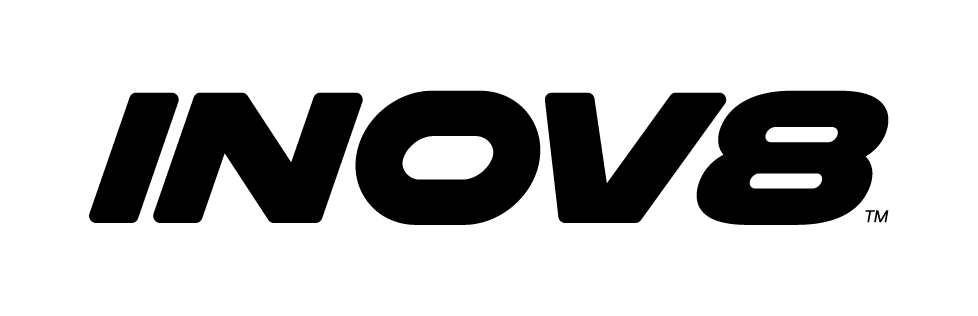


0 komentářů
Trackbacky/pingbacky